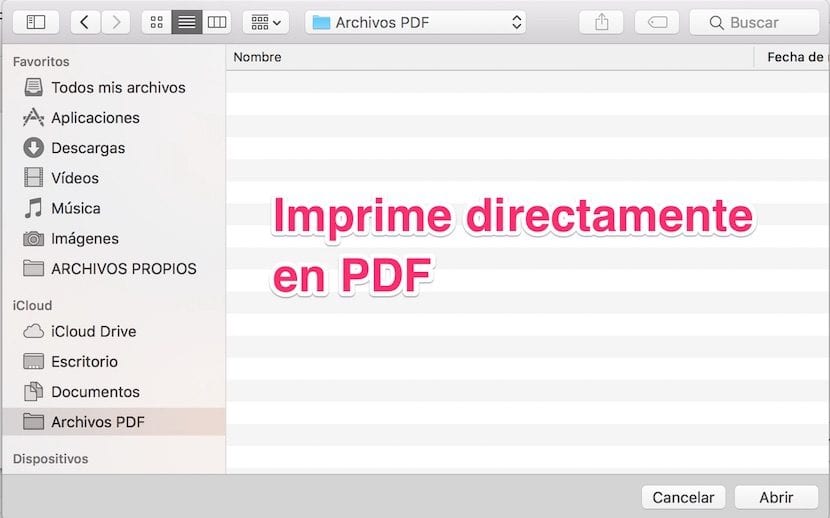
Jedna věc, která je jasná, je, že dnes Ve formátu PDF je velmi rozšířený a miliony lidí jej používají každý den. Ve světě výuky, kde pracuji, je tento typ formátu velmi důležitý a to znamená, že ministerstvo školství rozhodlo, že Microsoft Office nemá vůbec nic, takže pokud chci pracovat například ve Wordu, a vzít soubory do svého pracovního centra, abych je mohl použít, musím je vytisknout ve formátu PDF.
Jak již víte, z macOS můžete tisknout PDF velmi jednoduchým způsobem ze samotného tiskového pole v jakékoli aplikaci, která to umožňuje.
Nyní, když kliknete na Soubor> Tisk, v dialogovém okně, které se zobrazí, můžete v levém dolním rohu vidět, že existuje rozevírací seznam se zkratkou PDF. Kliknutím na tuto rozevírací nabídku můžete vybrat Uložit jako PDF ... a poté se vás systém zeptá Pojmenujte soubor a poté řekněte, kam ho chcete uložit.

Když to uděláte několikrát, můžete si udělat čas na provedení všech těchto kroků, ale když to uděláte mnoho denně, je nejlepší vytvořit pracovní postup, pro který ve stejné nabídce tiskového okna v rozbalovací nabídce PDF klikneme na nabídku Upravit ... Automaticky se zobrazí okno, ve kterém můžeme vytvořit pracovní postup stisknutím znaménka +.
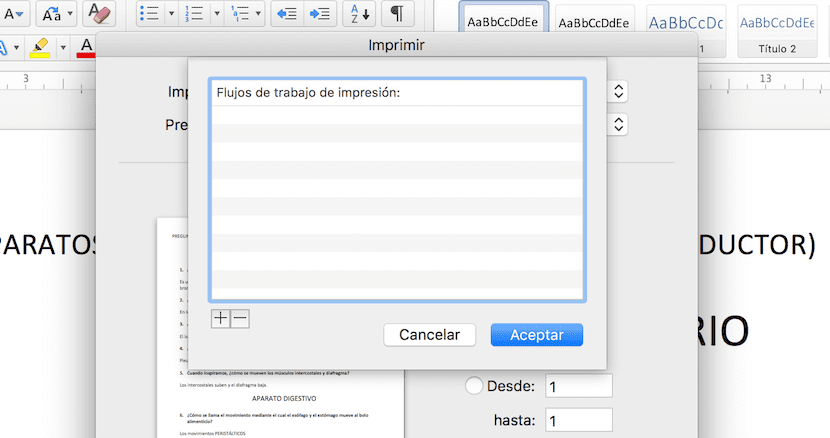
Po stisknutí + musíme vybrat místo, kam chceme, aby se soubory PDF ukládaly automaticky. K tomu musíme vytvořit speciální umístění. V mém případě jsem vytvořil nový s názvem PDF Files ve složce Documents. Jedná se o složku, která je v Dokumentech synchronizována s iCloudem, a tedy se zbytkem zařízení, která mám.
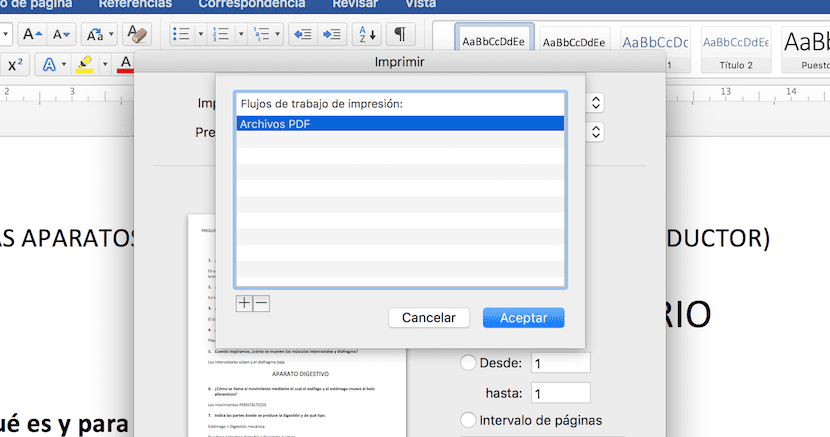
Také jsem tuto složku přetáhl do Docku na pravé straně, aby byla vždy přístupná. Od této chvíle stačí kliknout na, když chci něco v PDF Soubor> Tisk> Rozevírací seznam> Soubor PDF